Joplinを使ってみる
これもまた、使ってみろとさんざん言われて使いはじめてみたのだが、思っていたより便利だった。
例えば、私が住んでいるのは、かなりの田舎であり、バスは一時間に一本しかないのだが、この時刻表をスマフォ内のどこに置くべきか迷っていた。しかし、Joplinに入れれば良いことがわかった。
そう、現在のところの私の使い方としては、「ちょっとしたメモ」をPCのJoplinで作成して、スマフォに自動的に同期し、スマフォのJoplinで閲覧するというやり方だ。それ以上の使い方も、もちろんできるのだろうが、とりあえずのといころは、小さなメモをPCで作成し、スマフォで閲覧するというものだ。
概要
Joplinは基本的に、複数の「ノートブック」を作成し、それぞれの中に複数のノート(ページ)を作成できるというイメージだ。「ノートブック」はカテゴリ的な役割であり、先の例だと「交通機関」というカテゴリになる。その中に、複数の「ノート(ページ)」を作るのだが、その一つのページとして「自宅近くの路線バス時刻表」になる。他のページとしては、「自宅近くのローカル線時刻表」になる。
この「ノート(ページ)」では、Markdown記法が使えるし、画像やPDFも放り込むことができる。
そして、このデータ全体が他のデバイスに同期されることが前提とされているらしい。そのため、各ページは、単純なページタイトルのついたMarkdownファイルではなく、一見して何だかわからないファイルになっている。Joplinの生成したファイル群としては、以下のような具合だ。
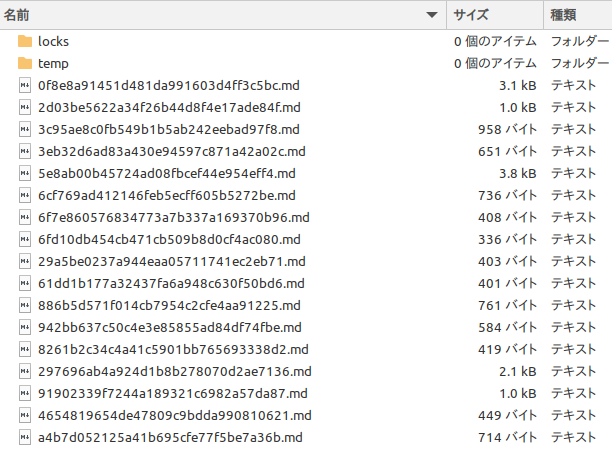
同期
複数のデバイス間の同期を行わず、単純に一つのマシンだけで使う場合には、Joplinには、あまり重要な意味は無いように思われてしまう。これは、単純に複数のMarkdownページを扱うものだからだ。
そして、よくあるウェブGUI型のツールではなく、ローカルファーストであるところが良い。ウェブGUI型のツールを複数のデバイスで使おうとすれば、確実に自身のウェブサイト、それもWordpressなどとは異なるウェブサイトの立ち上げが必要になるからである。これは一般人には、かなり高い敷居になってしまう。
Joplinデータの保存先としては、様々対応しているようで、Joplin Cloudなるもの、OneDrive、DropBox、NextCloud、WebDav、そして単純にファイルシステムである。
単にファイルシステム、つまり単純なファイルとして保存しただけでは、これはローカルオンリーで使うことになってしまうのだが、今回はSyncthingを使ってPC・スマフォ間の同期を行うことにした。
スマフォ用のJoplinでは、以下のように設定画面で、スマフォ内のローカルファイルシステムにデータを保存することにする。
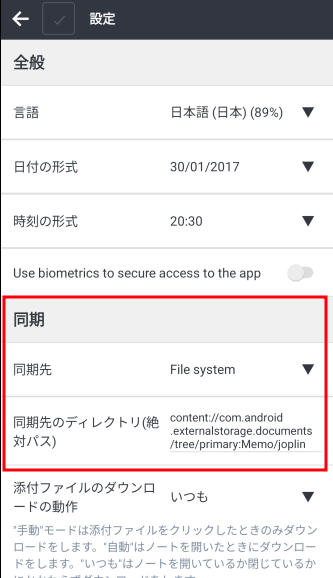
このフォルダをSyncthingで、PCに同期するように設定し、PCの方の設定はツールメニューのオプションを開き、そのフォルダに同期するように設定する。
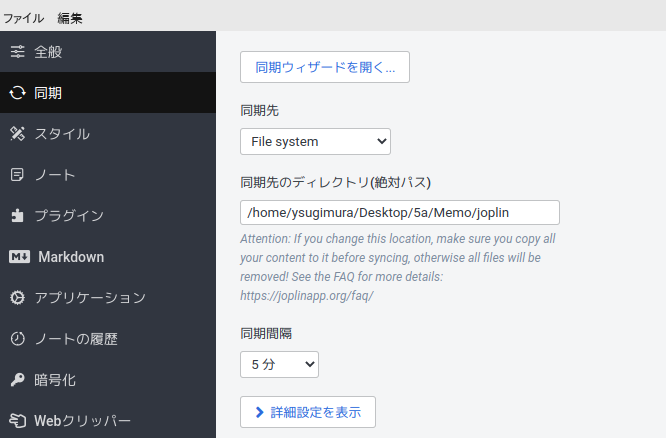
この同期設定の過程で、いったんフェイルセーフをOFFにする必要があった。何かしらテストを行った時のゴミが残っていたらしく、それを上書きできずに同期できなかったようだ。完全に同期した後は、フェイルセーフを再度ONにしても良いようだ。
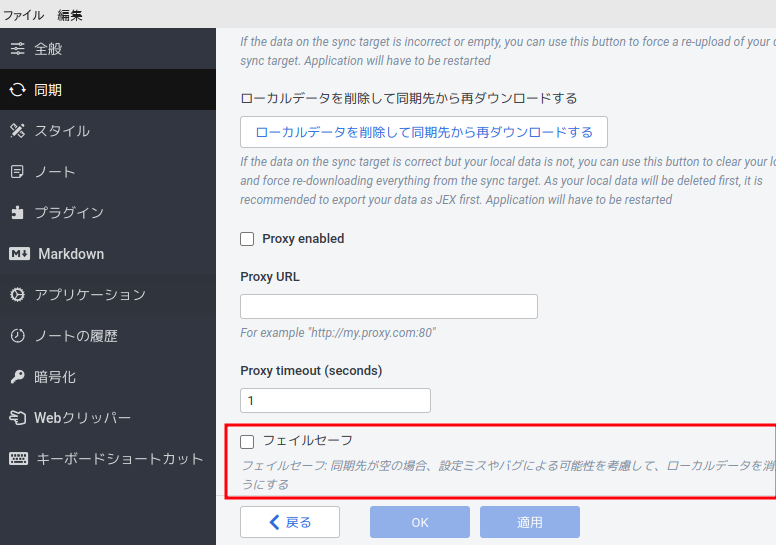
使い方
使い方としては、かなり単純だ。交通機関というノートブック(カテゴリ)を作成し、その中に××バスというページを作成し、そこに時刻表を置く。時刻表は、Excelで作ったもののスクショである。たぶんxlsxファイルも格納できるのかもしれないが、画像の方が見る時に手間が無いので。PDFが格納できることもわかったのだが、やはりいちいちビューアが起動するのが面倒である。こんな単純な用途には画像で良い。
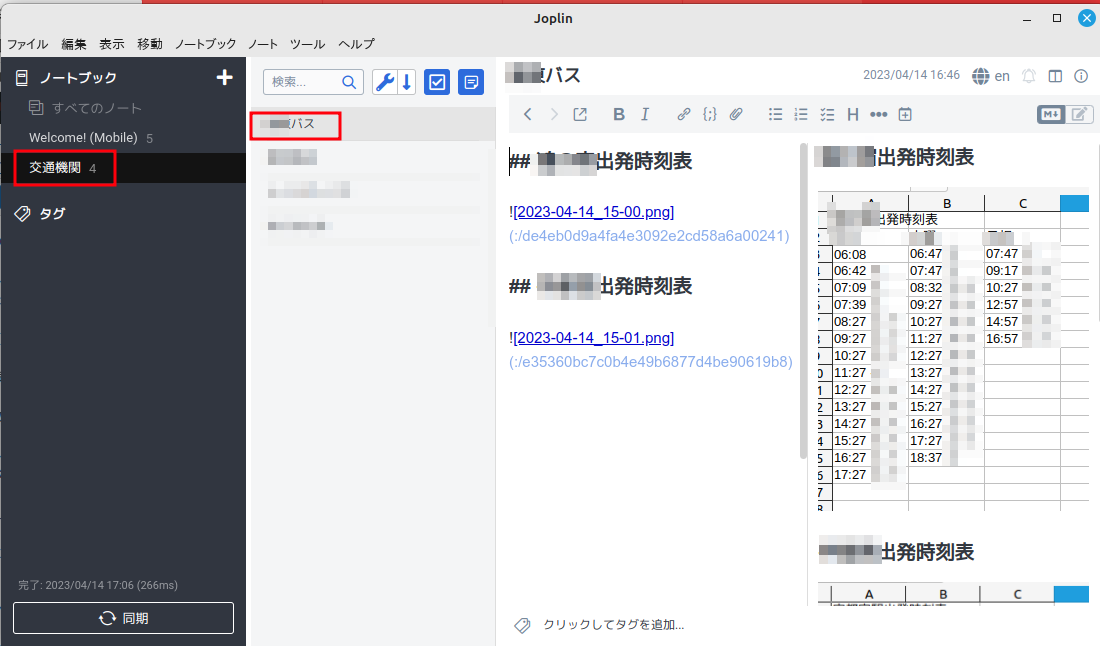
同じものをスマフォのJoplinで見た場合はこうなる。
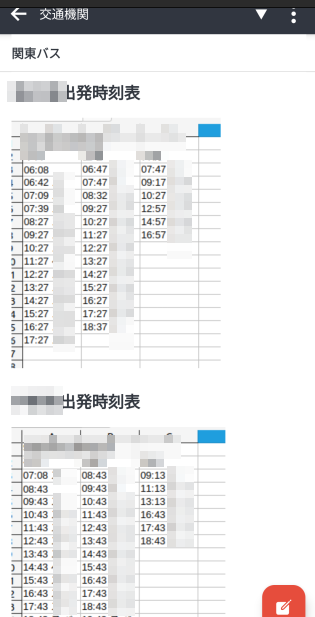
スマフォの場合は、右下の編集ボタンを押せば編集モードになる。
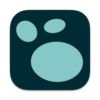
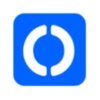



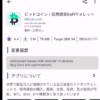

ディスカッション
コメント一覧
まだ、コメントがありません